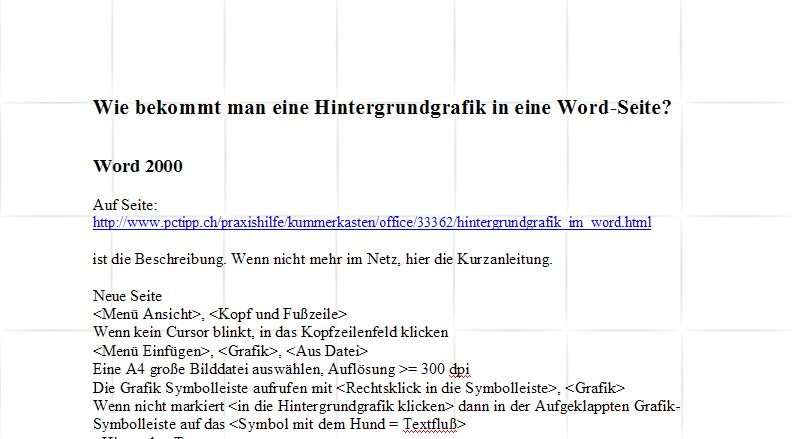Hier ist eine Mustergrafik zum Probieren.
So sieht das Ergebnis aus:
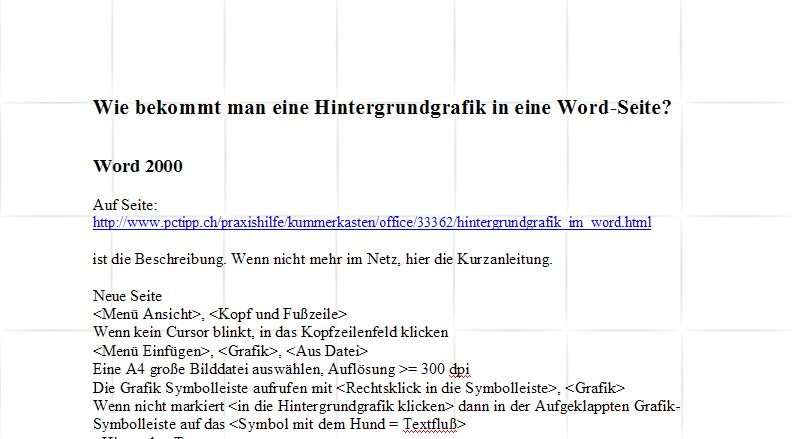
Wie bekommt man eine Hintergrundgrafik in eine Word-Seite?
Auf Seite: http://www.pctipp.ch/praxishilfe/kummerkasten/office/33362/hintergrundgrafik_im_word.html
ist die Beschreibung. Wenn nicht mehr im Netz, hier die Kurzanleitung.
<Neue Seite>
<Menü Ansicht>, <Kopf und Fußzeile>
Wenn kein Cursor blinkt, in das Kopfzeilenfeld klicken
<Menü Einfügen>, <Grafik>, <Aus Datei>
Eine A4 große Bilddatei auswählen, Auflösung >= 300 dpi
Die Grafik Symbolleiste aufrufen mit <Rechtsklick in die Symbolleiste>, <Grafik>
Wenn nicht markiert <in die Hintergrundgrafik klicken> dann in der Aufgeklappten Grafik-Symbolleiste auf das <Symbol mit dem Hund = Textfluß>
<Hinter den Text>
Nun das Hintergrundbild anklicken, in den linken oberen Rand schieben und den rechten unteren Rand an die rechte untere Ecke ziehen.
Die Grafik erscheint auf jeder Seite des
Dokuments, auch als
PDF.
Wenn man will, kann man mit Hilfe von
Abschnitten für
verschiedene Seiten verschiedene Hintergrundgrafiken einbinden, da ja
für jeden
Abschnitt eine neue Kopfzeile definiert werden kann.
Mit <dem Pfeil nach oben neben der
Sonne= Mehr
Helligkeit> kann man die Grafik aufhellen.
Die Grafik sieht man in der Seiten Layout oder Druckansicht. In der Ansicht normal bleibt sie verborgen.
funktioniert ein wenig anders
<Einfügen>, <Kopfzeile>
<Leer>
<Einfügen>, <Grafik>
Es werden die Bildtools im Menüband eingeblendet.
Eventuell Korrekturen vornehmen, Helligkeit usw.
Rechtsklick in die Grafik, <Zeilenumbruch>, <Hinter den Text>
In die linke obere Ecke schieben, die rechte untere Ecke nach rechts unten ziehen
<Ansicht>, <Seitenlayout>